
Paagi 1: Pagpintal
Ang pintura usa ka himan aron maibanan ug sukaranan nga pag-edit sa imahe sa operating system. Ang gitukod nga gimbuhaton niini igo na aron ipahamtang ang usa ka litrato sa ibabaw sa lain pinaagi sa paghimo lang sa pipila ra nga pag-klik. Sa laing artikulo sa among site makit-an nimo ang mga panudlo sa pagsulud sa mga imahe ug, nga pamilyar ang imong kaugalingon sa usa ka lahi nga pamaagi, sampol sa baruganan sa paghimo sa buluhaton.
Magbasa pa: Pagsulud sa mga litrato sa pintura
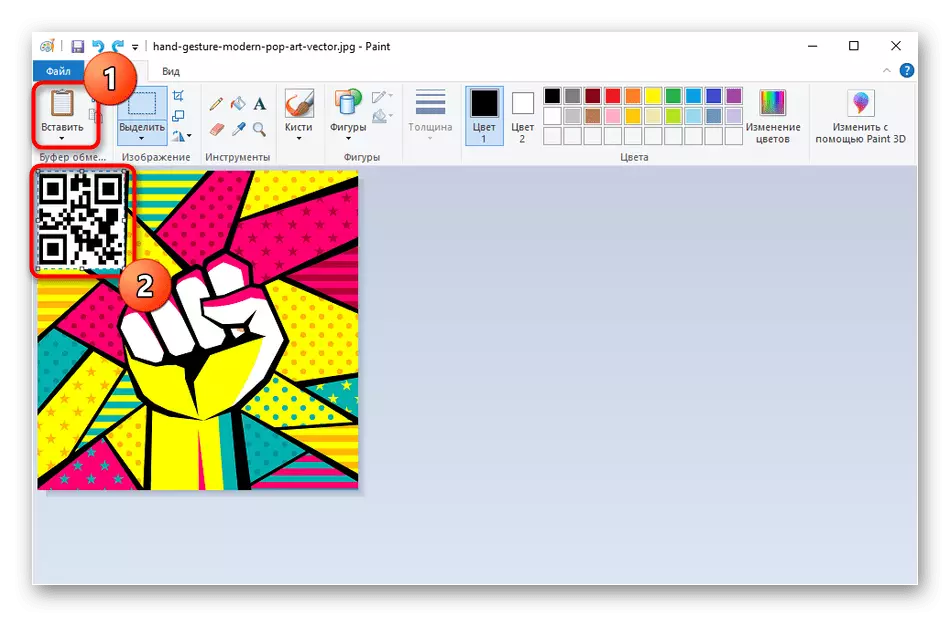
Pamaagi 2: Microsoft Word
Bisan kung ang Microsoft Word usa ka editor sa Text, adunay mga bahin nga magtrabaho sa mga imahe. Siyempre, mahimo ra kini nga gisulud sa mga dokumento, pagpili sa lokasyon, apan adunay higayon ug himuon kini aron ang usa ka litrato nga magamit alang sa pag-overlay sa lain. Pag-adto sa pagbasa sa mosunud nga materyal kung gusto nimong gamiton kini nga editor sa teksto aron ma-overlay ang mga imahe.
Magbasa pa: Pagsagol sa duha ka litrato sa Microsoft Word
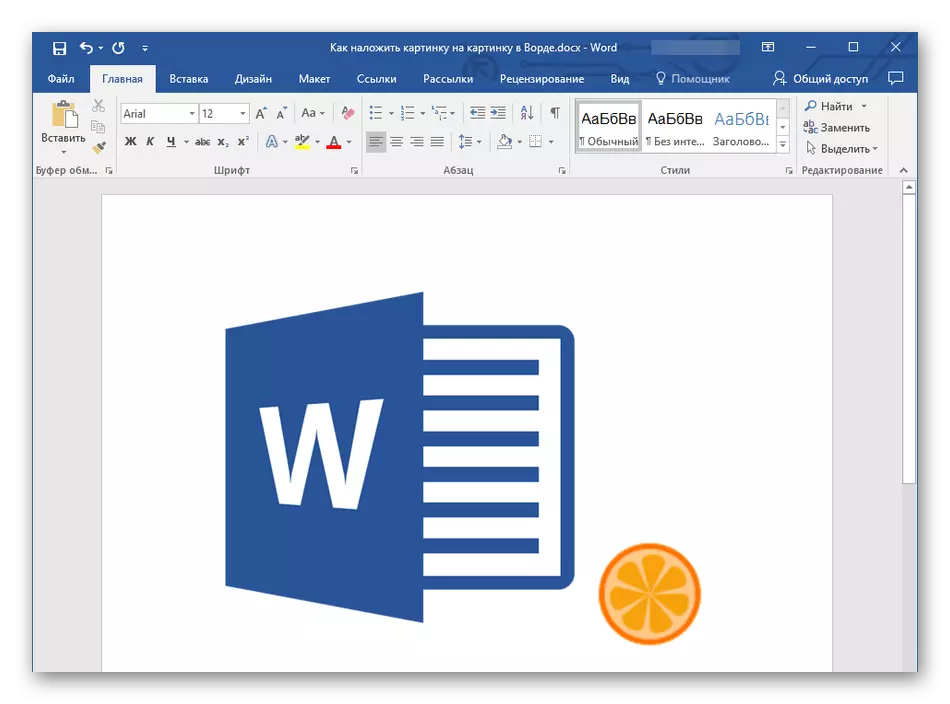
Pamaagi 3: Adobe Photoshop
Adobe Photoshop - Ang labing inila nga graphic editor sa kalibutan, nga aktibo nga gigamit sa libu-libo nga mga tiggamit. Kini adunay tanan nga imong gikinahanglan bisan alang sa mga propesyonal nga pag-edit sa mga imahe, nga nagpasabut nga ang programa siguradong makasagubang sa naandan nga pagpahamtang sa daghang mga litrato. Posible nga magpasalamat kini sa flexible nga pag-edit sa mga layer ug mga gamit sa pagbag-o nga nagtugot kanimo sa pagpili sa gidak-on sa ikaduha nga imahe ug i-organisar kini sa usa ka angay nga lugar. About kung giunsa kini nga insert nga gihimo sa Photoshop, Basaha ang dugang.
Magbasa pa: Nag-uban kami sa mga imahe sa Photoshop
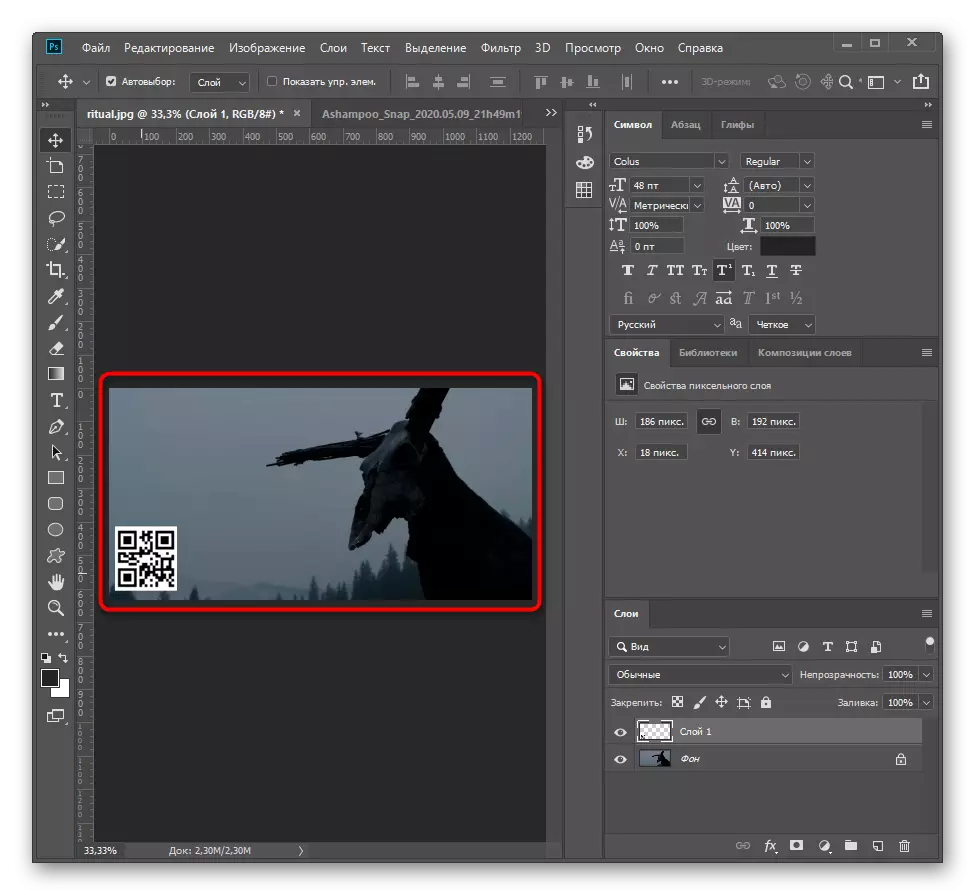
Pamaagi 4: Photo Master
Sunod, gisugyot namon ang pamilyar sa imong kaugalingon sa lain nga graphic editor nga angay alang sa pagsulud sa usa ka litrato sa ibabaw sa lain. Ang pag-focus sa photomaster gihimo sa kadali sa paggamit, nga makita sa pagpatuman sa hitsura ug mga natukod nga mga himan, mao nga ang software labi ka angay alang sa bag-o. Bisan pa, hunahunaa kung unsa ang gipang-apod-apod alang sa usa ka bayad, ug ang bersyon sa pagsulay magamit lamang sulod sa lima ka adlaw.
I-download ang photosster gikan sa opisyal nga site
- I-download ang photosster gikan sa opisyal nga site ug hatagan pagtagad ang pagpili sa mga sangkap sa pag-instalar. Kung dili nimo kinahanglan ang mga gamit sa Yandex, kuhaa ang mga checkbox aron dili tinuyo nga i-install kini sa PC.
- Pagkahuman sa pagsugod, pagpalapad sa menu sa file ug pilia ang "bukas nga mga litrato".
- Sa "explorer", pangitaa ang imahe nga gusto nimong ipahamtang sa usa ka segundo, ug doble nga pag-klik niini nga adunay lkm.
- Sa unahan, gamita ang mga pag-edit sa pag-edit kung gusto nimo nga i-configure ang pagtul-id sa kolor ug uban pang mga parameter.
- Gamita ang "Insertion" sa menu nga "Mga Tool".
- Human makita ang bag-ong panel, i-klik ang "Pilia nga File" button.
- Ang bintana sa "Explorer" moabli pag-usab, diin nakit-an nimo ang ikaduha nga imahe.
- Mopakita dayon kini sa workspace, ug mahimo nimo mabag-o ang gidak-on niini ug maglihok gamit ang mga puntos.
- Paggamit dugang nga mga bahin sa pag-edit kung gikinahanglan.
- Sa diha nga ang pagtrabaho sa proyekto nahuman na, i-save kini.
- Mahimo nimong buhaton ang "dali nga pag-export" aron mapili dayon ang format sa imahe alang sa pagtipig.
- I-install ang kalidad ug kuhaa ang metadata kung gusto nimo nga maminusan ang katapusang file.
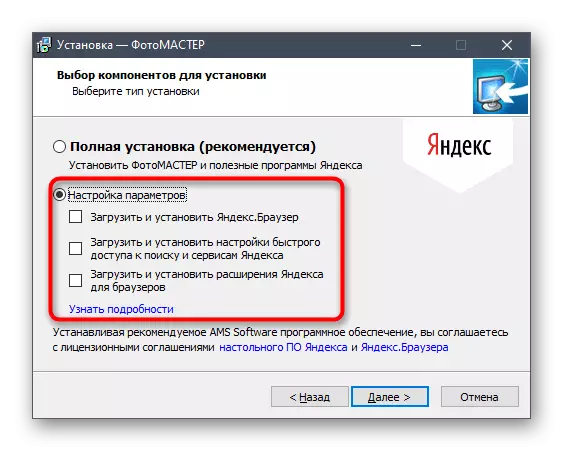

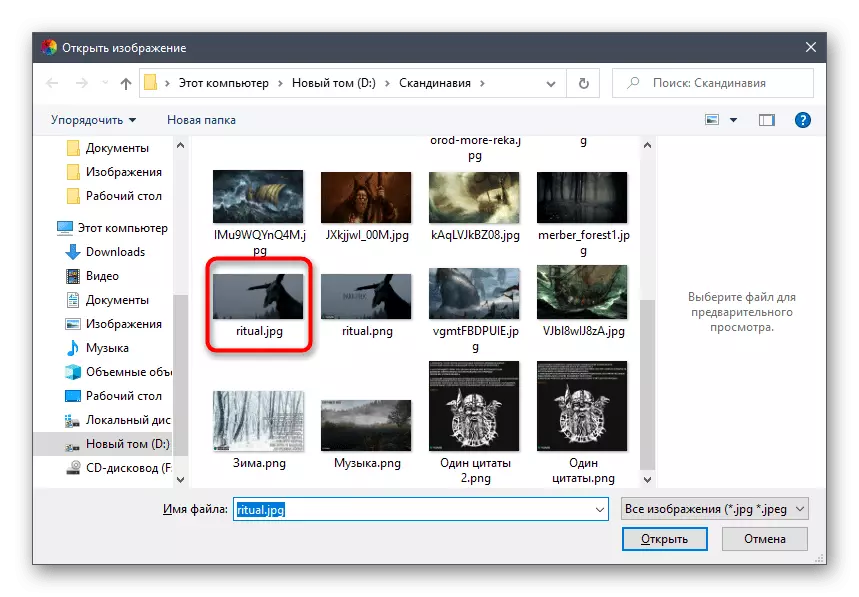
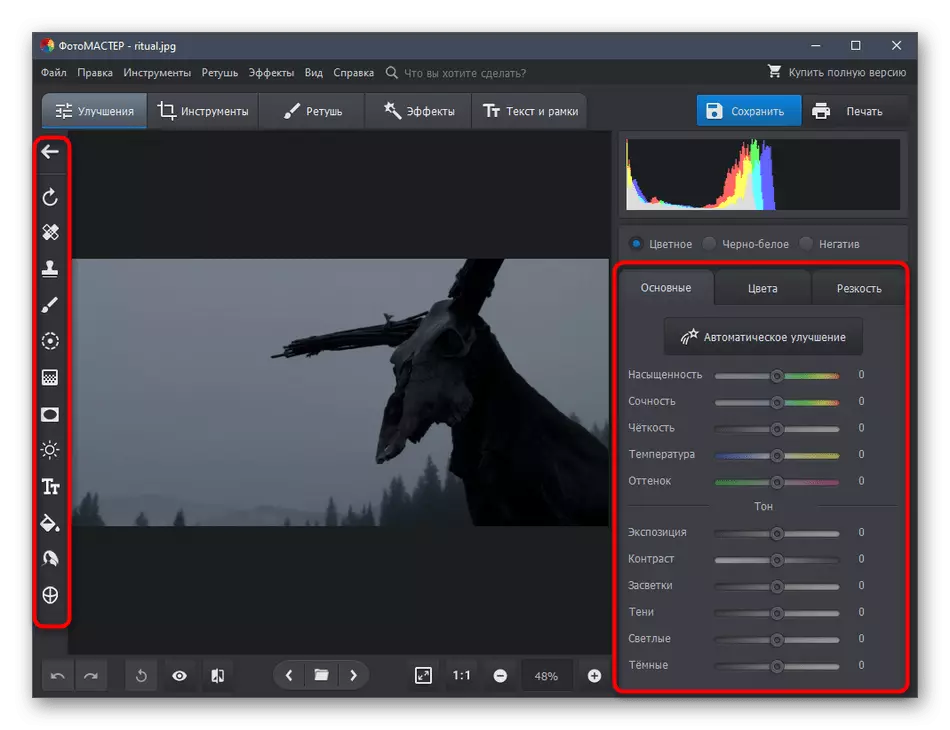
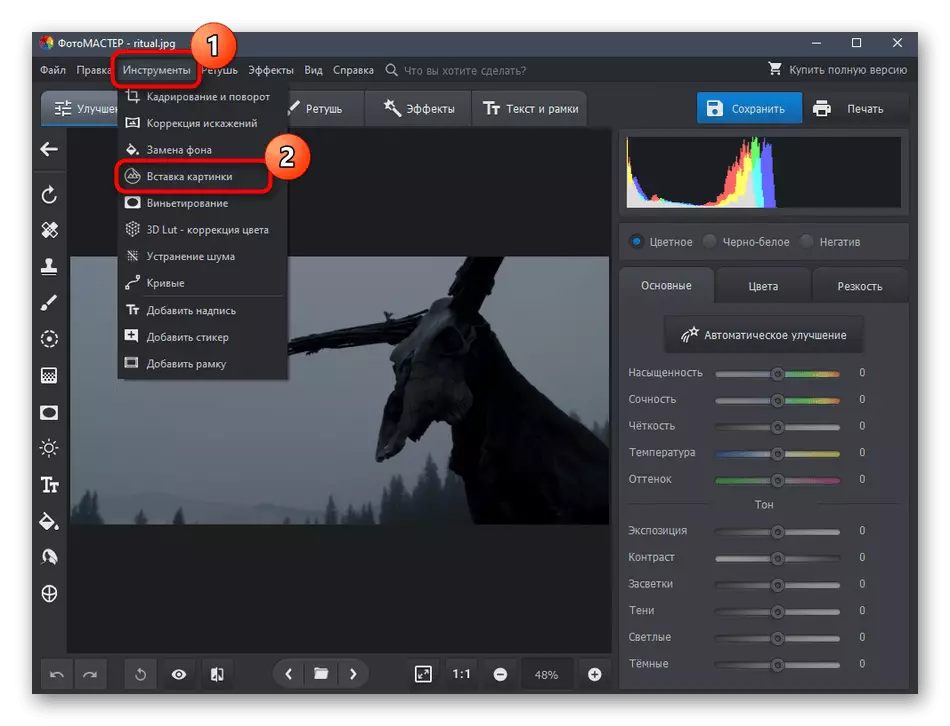
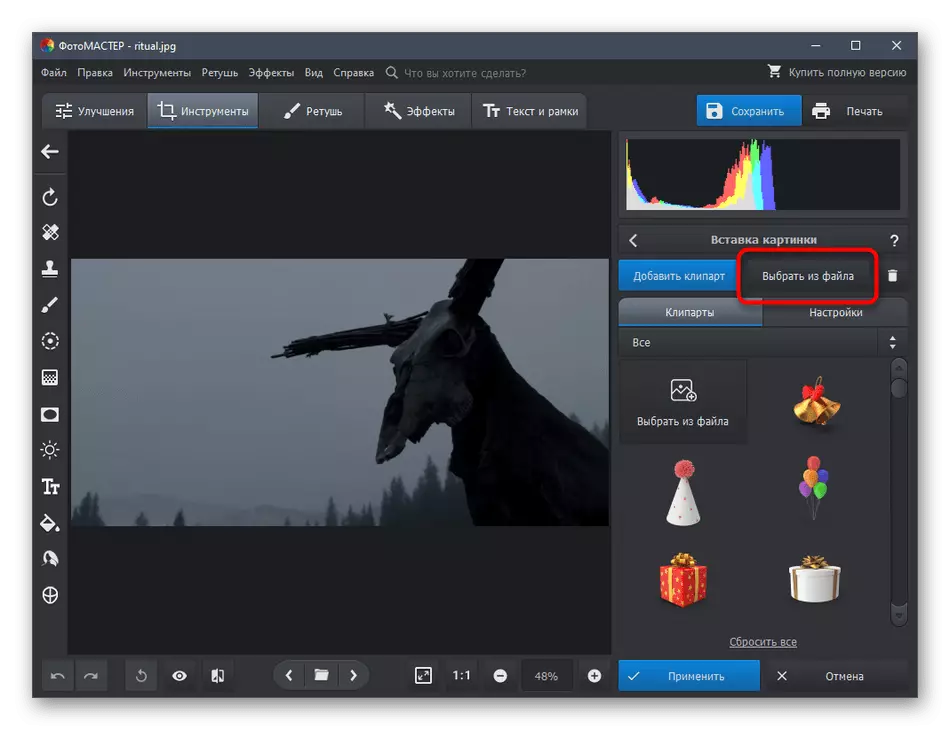

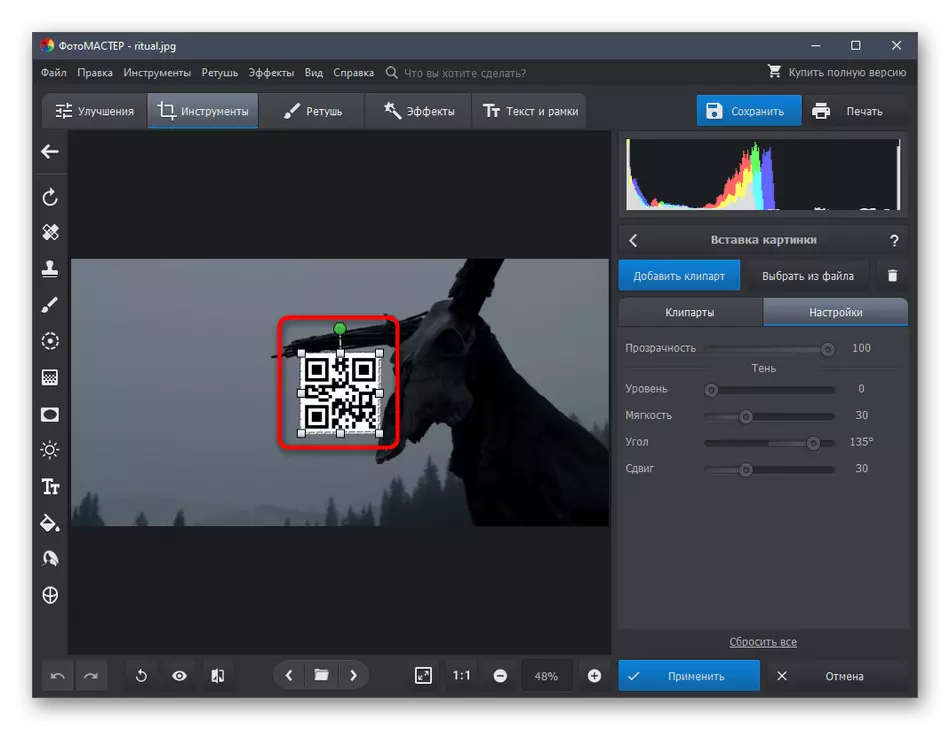
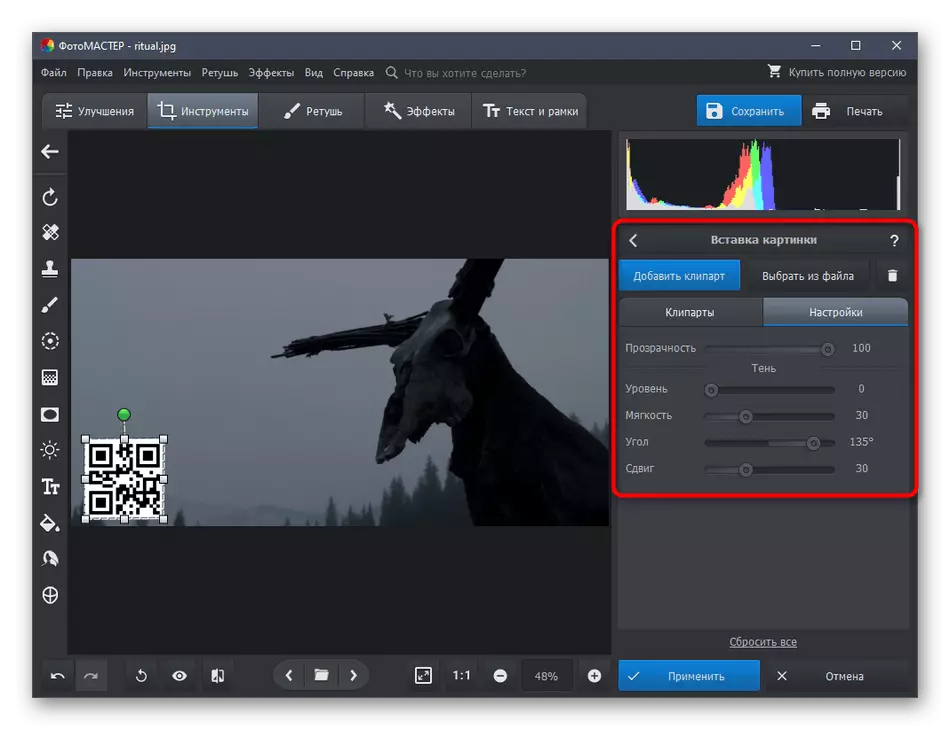
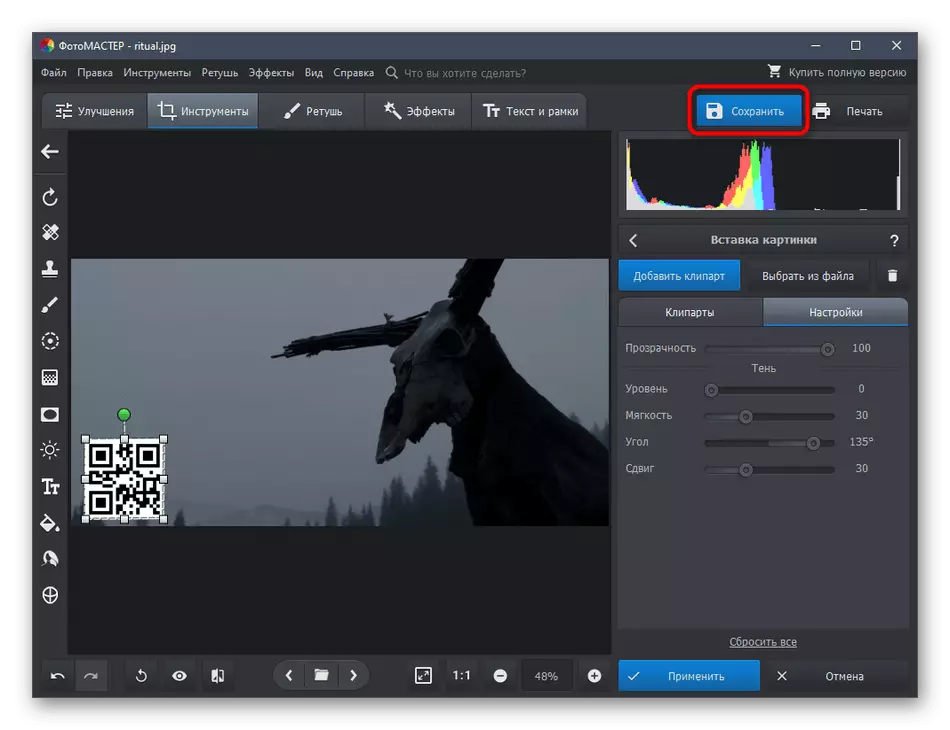
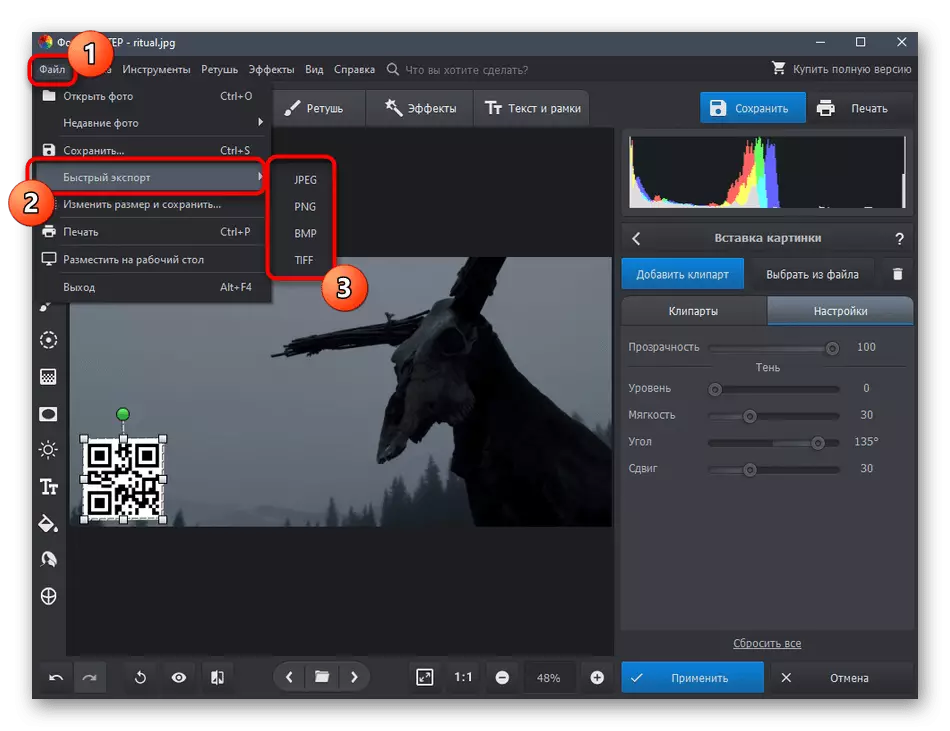
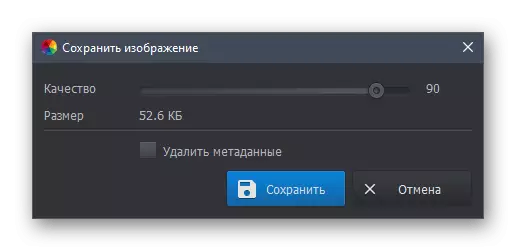
Pamaagi 5: Mga Serbisyo sa Online
Ang among materyal nakompleto ang pamaagi nga nagpasabut sa paggamit sa mga serbisyo sa online, dili mga programa alang sa pag-overlay sa daghang mga litrato. Kini nga kapilian mahimong kamalaumon sa kana nga mga kahimtang sa pag-install sa software alang sa paghimo sa usa ka proyekto nga dili nako gusto o wala'y ingon nga posibilidad. Ang serbisyo sa online mahimong maablihan sa bisan unsang browser ug magsugod dayon sa trabaho, ug tan-awon naton kini nga proseso sa panig-ingnan sa Pixlr.
Adto sa online service Pixlr
- Gamita ang link sa ibabaw aron makaadto sa Web Resource ubos sa konsiderasyon, diin dayon magpadayon nga idugang ang una nga imahe pinaagi sa "explorerer".
- Karon kinahanglan nimo nga idugang ang usa ka ikaduha nga layer, nga gigamit nimo ang butones sa porma sa usa ka dugang sa ilawom sa panel nga adunay mga sapaw.
- Kung gipakita ang usa ka bag-ong bintana, pilia ang kapilian nga "Imahen".
- Sa bintana nga "Explorer", pangitaa ang ikaduha nga litrato ug pilia kini alang sa pag-abli.
- Gamita ang awtomatik nga gi-aktibo nga himan sa pagbag-o aron maandam ang usa ka litrato sa gikinahanglan nga lugar.
- Ang pag-optimize usab misanong sa mga himan sa wala nga panel.
- Kung ang mga layer kinahanglan nga i-edit o idugang labaw pa sa duha, pagdumala kanila sa panel sa tuo.
- Gisuportahan sa Pixlr ang ubang pagproseso sa imahe - Gamita ang mga himan sa wala, kung kinahanglan nimo nga i-edit ang proyekto sa wala pa makatipig.
- Pag-klik sa "I-save" aron i-download ang file.
- Ipiho kini, pagpili sa pormat ug kalidad, ug dayon i-download sa kompyuter.

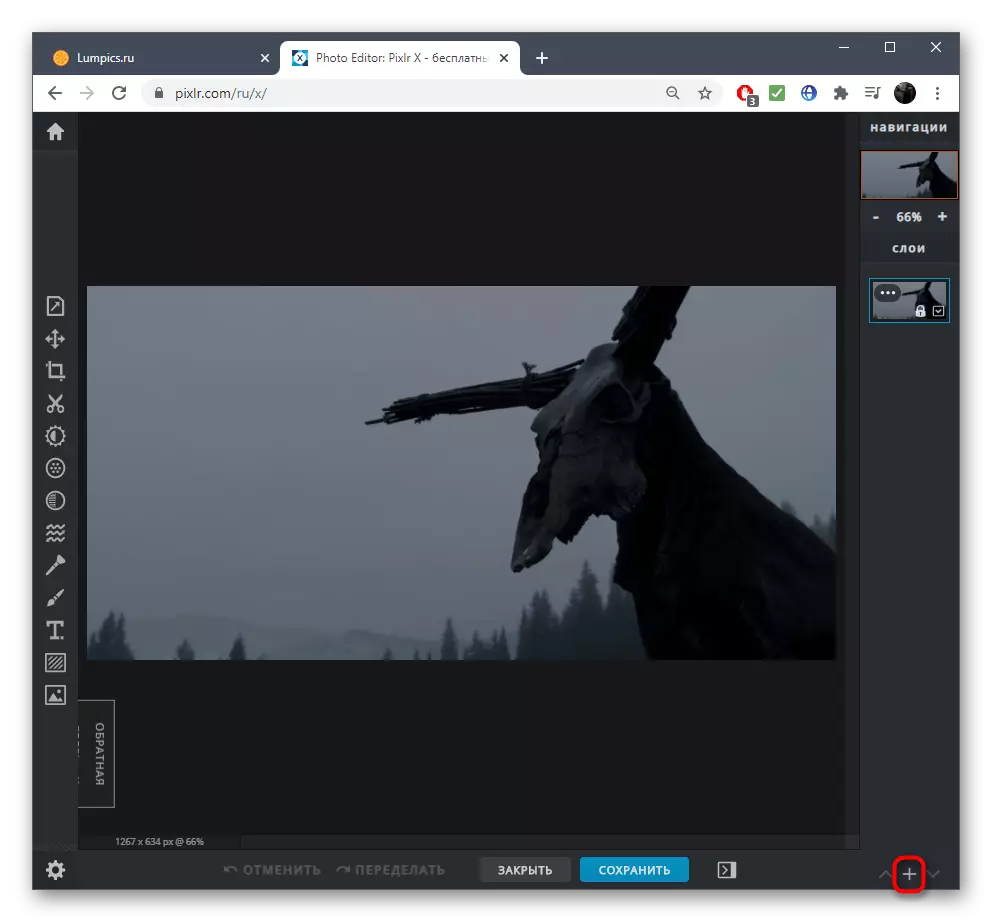

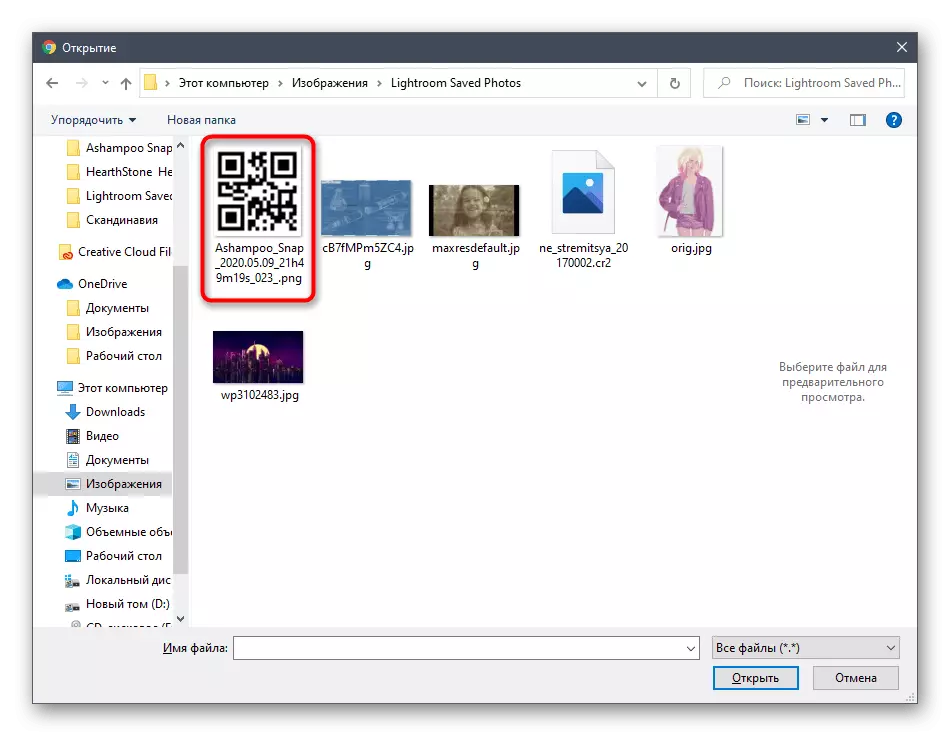
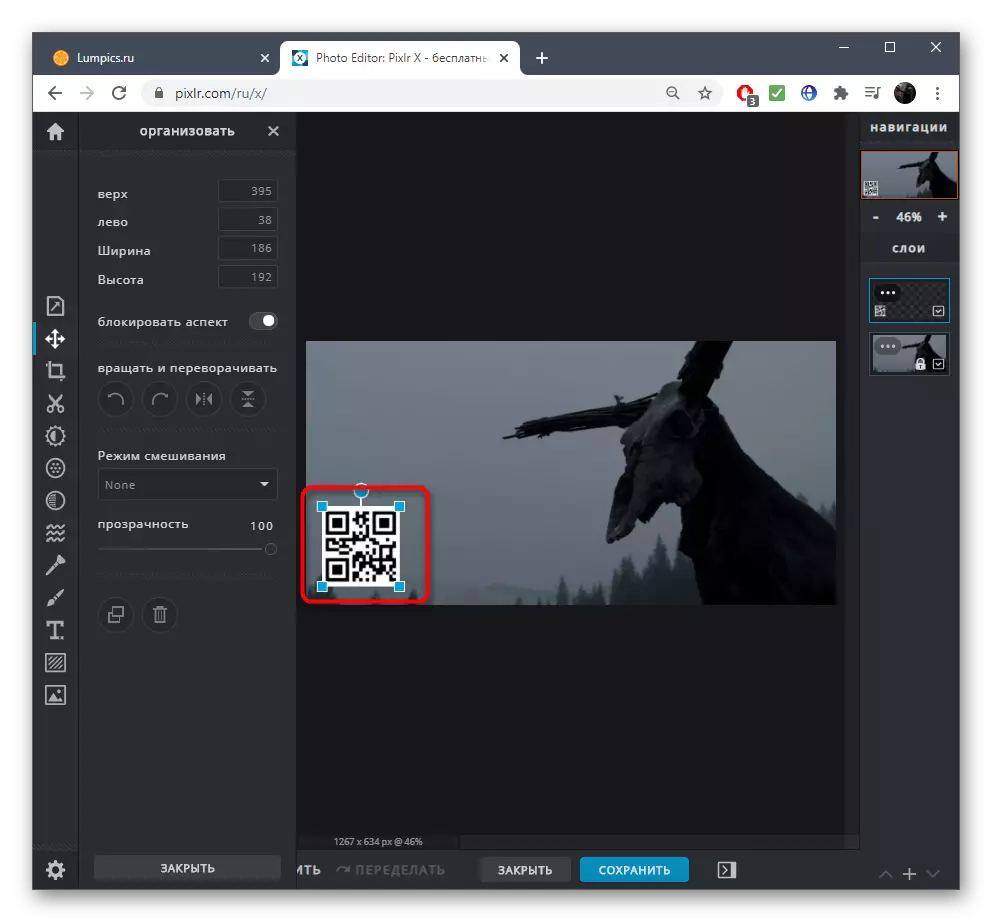

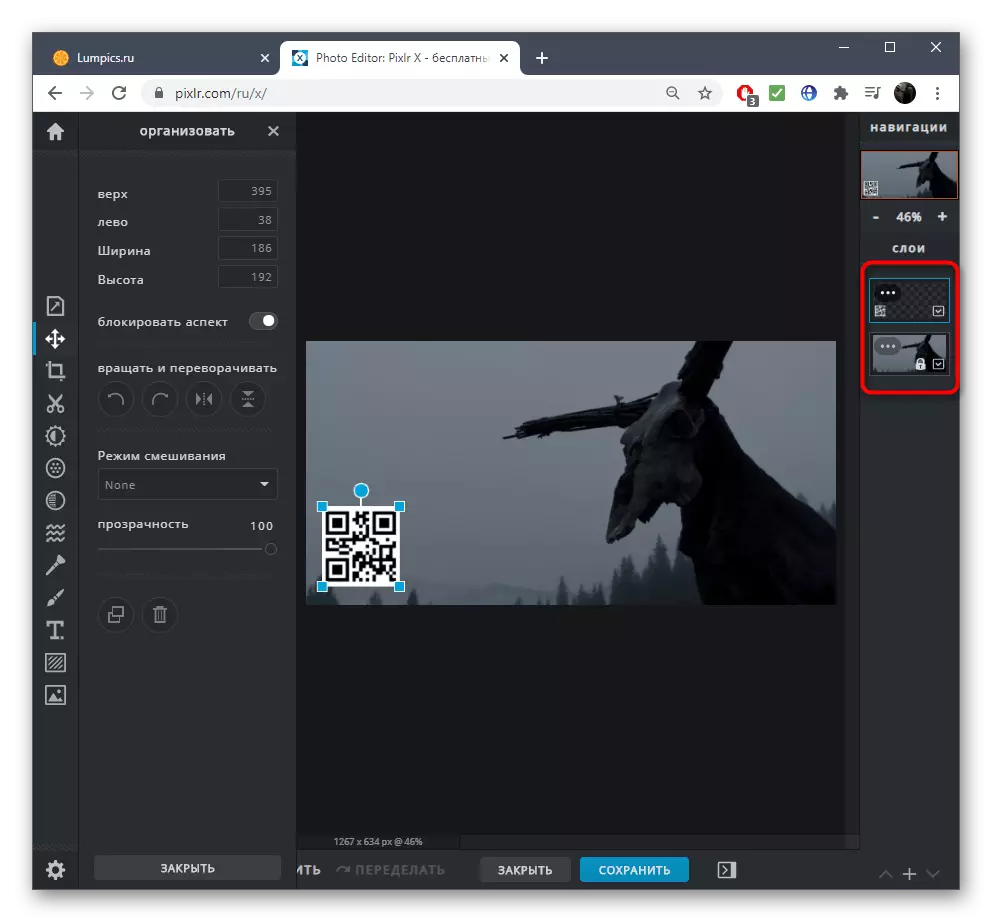
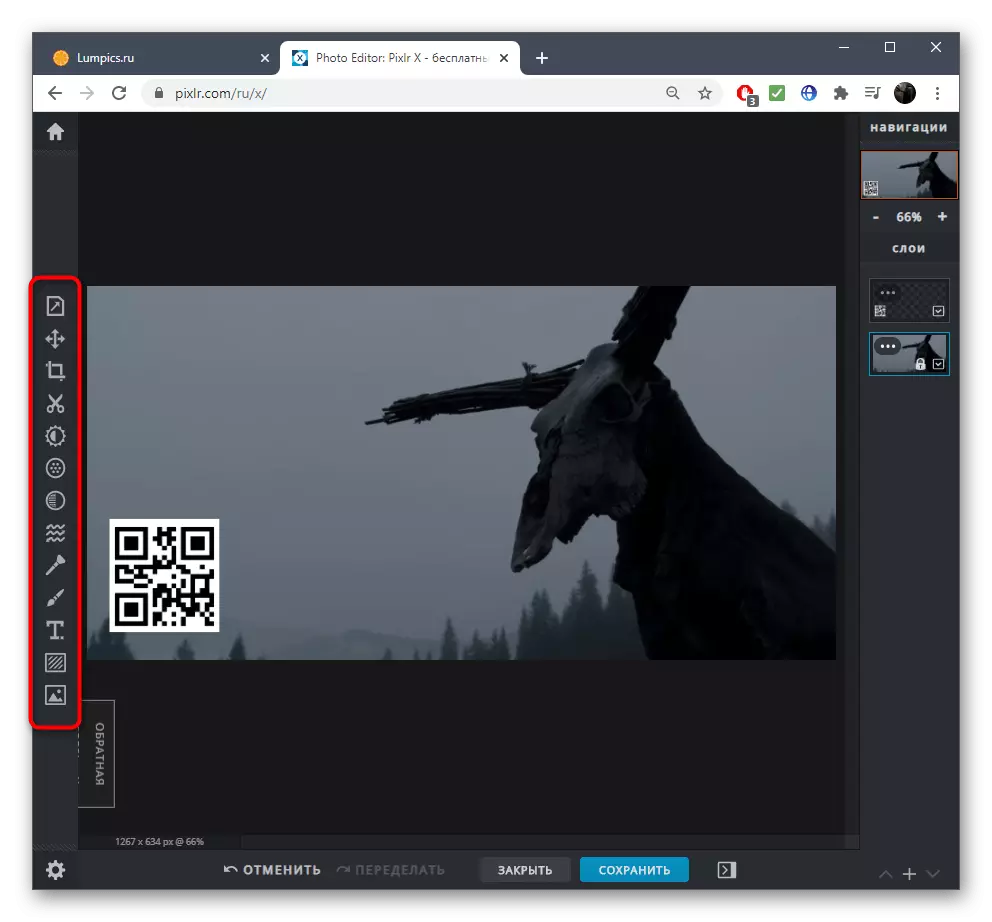
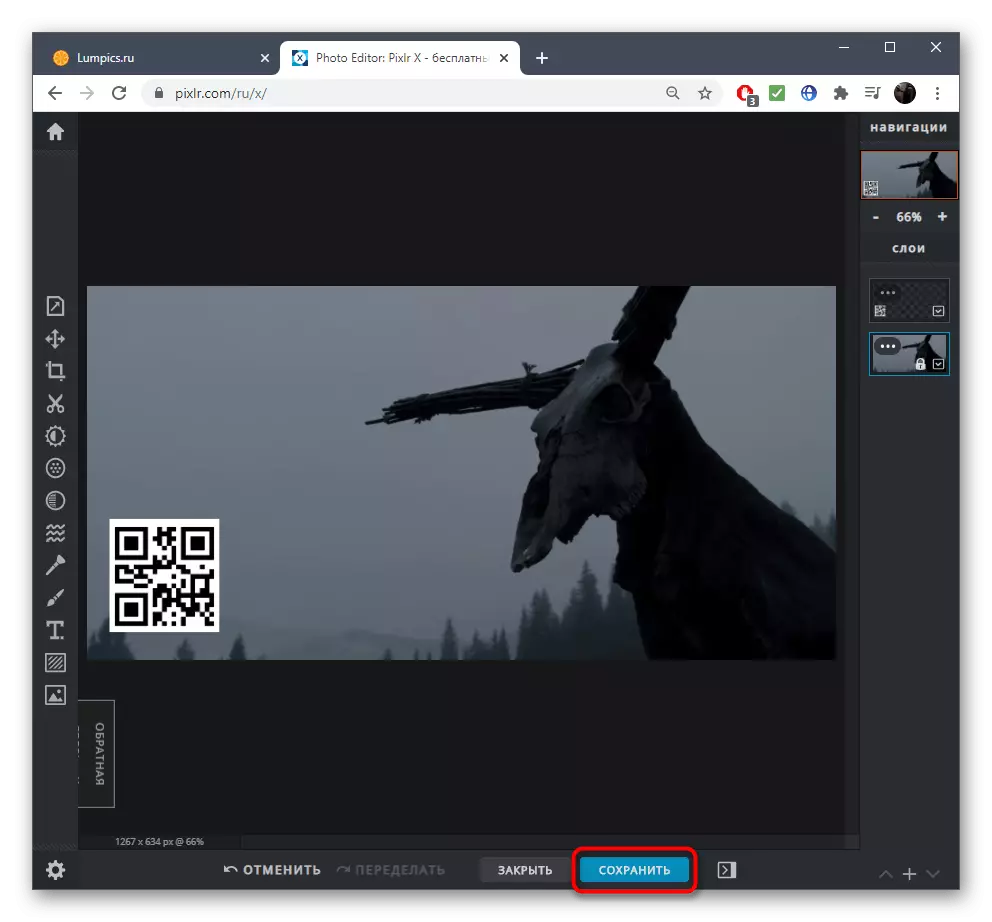
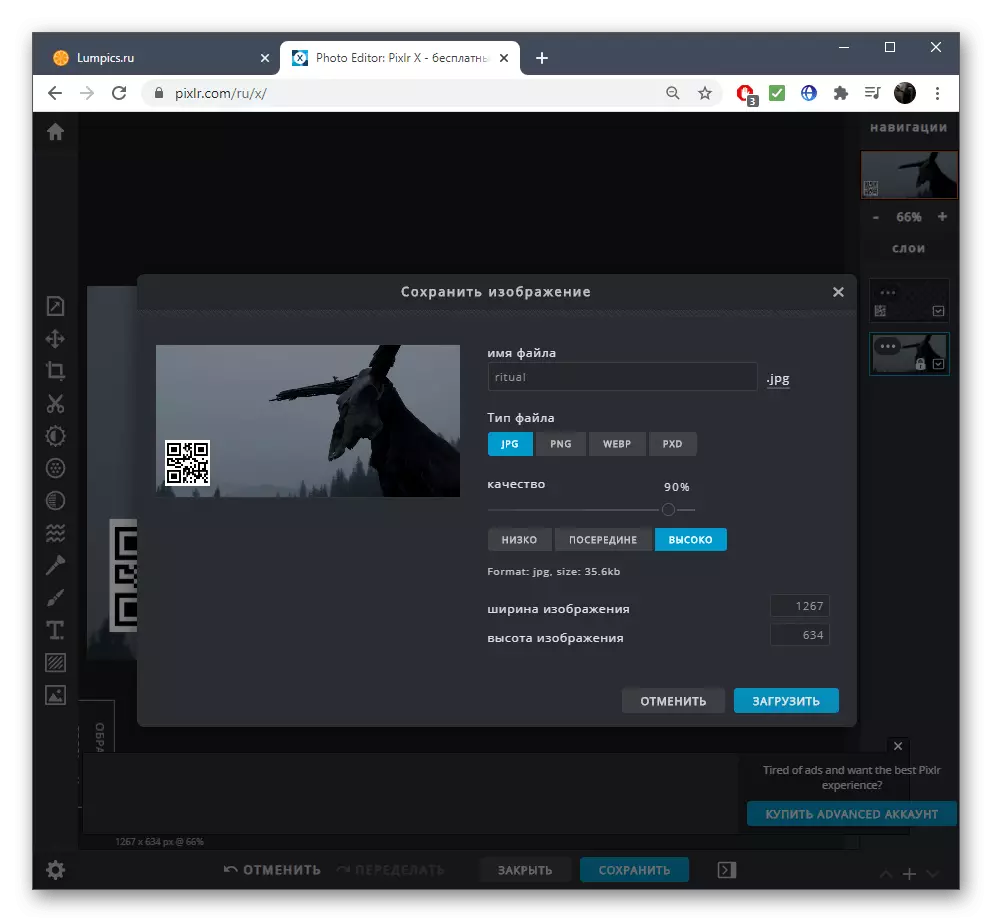
Adunay uban pang mga graphic editor nga nagtrabaho sa online ug angay alang sa operasyon nga gipangutana. Mahimo nimong pamilyar ang imong kaugalingon sa pipila kanila sa laing artikulo sa among website pinaagi sa pag-klik sa link sa ubos.
Basaha ang Daghang: Mga Graphic Editor Online
